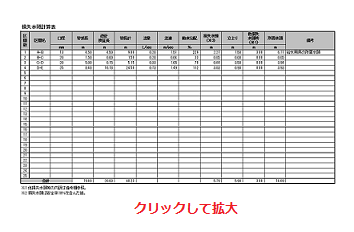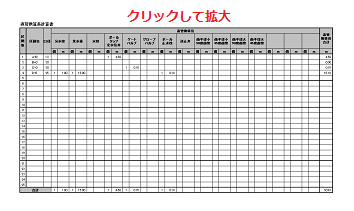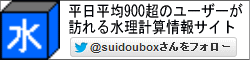「水道屋さんの水理計算書2012」使用説明書
(戸建タイプ)
最終変更日:2013年10月4日
- 1. 水理計算書の作成
- 2. シート構成
- 2.1 使い方
- 2.2 タイプ選択
- 2.3 目次
- 2.4 入力1(水理計算書の表紙)
- 2.5 入力2(基本情報の入力)
- 2.6 入力3(末端給水用具数)
- 2.7 入力4(同時使用給水用具)
- 2.8 入力5(配水管の水圧)
- 2.9 入力6(給水用具の所要水頭)
- 2.10 入力7(安全率)
- 2.11 入力8(量水器の適正使用範囲)
- 2.12 入力9(流速)
- 2.13 入力区間
- 2.14 区間予備
- 2.15 同時使用(同時使用率を考慮した末端給水用具数の設定)
- 2.16 使用水量(給水用具の用途別使用水量の設定)
- 2.17 計算公式(水理計算に用いる計算式の設定)
- 2.18 内径設定(口径リストと計算に用いる内径値の設定)
- 2.19 量水器(量水器適正使用範囲の設定)
- 2.20 直管換算(直管換算長の設定)
- 3. 水理計算書
- 4. 水理計算例
- 4.1 給水装置の概要
- 4.2 入力と設定
- 4.3 水理計算例(pdf)
- 5. 水理計算例 -ヘッダー工法-
- 5.1 給水装置の概要 -ヘッダー工法-
- 5.2 入力と設定 -ヘッダー工法-
- 5.3 水理計算例(pdf) -ヘッダー工法-
水理計算書の作成
水理計算の方法
水頭計算により算出した給水装置の所要水頭と、配水管の水頭とを比較することにより結果の判定を行います。
水頭計算に用いる使用水量の算出は、同時使用率を考慮して行うものとします。具体的には以下の手順で使用水量を算出します。
(1)末端給水用具の総数を確認する。
(2)末端給水用具の総数から、同時使用末端給水用具数を算出する。
(3)同時に使用する末端給水用具を任意に設定する。
(4)同時に使用する末端給水用具の使用水量を算出し、総使用水量を求める。
この、水理計算の流れを図にすると、以下のようになります。
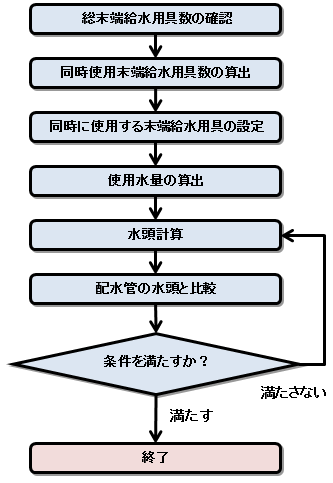
水理計算書作成の流れ
■下準備
ご利用の環境に合わせて、各設定シートに基礎データを設定しておきます。
![]()
■手順1
「タイプ選択」シートで、「戸建タイプ」を選択します。
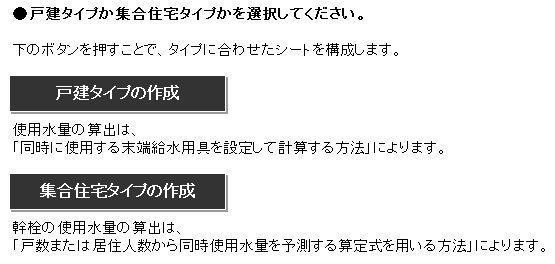
■手順2
「入力1」から「入力9」の各入力シートで、作成する水理計算書の詳細設定を行います。
■手順3
「入力区間」シートに区間データを入力して区間計算を行います。
■手順4
「水理計算書作成」ボタンを押すと、水理計算書が作成されます。

■その他
各シートにはWeb上の使用説明書ページへのリンクボタンがあります。

また、水理計算書作成前に、「入力1」から「入力9」の入力内容を印刷プレビューで確認できます。

入力シート
タブの色が緑色のシートです。
「入力1」から「入力9」、及び「入力区間」シートがあります。
![]()
入力シートは、作成する水理計算書の各種設定を行うシートです。
各シートの詳細解説は、「2.シート構成」の各項目を参照してください。
設定シート
タブの色が青色のシートです。
「同時使用」「使用水量」「計算公式」「内径設定」「量水器」「直管換算」シートがあります。
![]()
設定シートは、提出先の水道局に合わせた基礎データをあらかじめ設定しておくシートです。
各シートの詳細解説は、「2.シート構成」の各項目を参照してください。
その他のシート
■「使い方」シートには、プログラムのごく基本的な使い方を記載しています。
■「目次」シートには、各シートへのリンクボタンがあります。
■「区間予備」シートは、水頭計算のための予備シートです。
各シートの詳細解説は、「2.シート構成」の各項目を参照してください。
各種ボタン
■「移動ボタン」
![]()
青地に白文字のボタンです。
ボタンに記載された各シートへ移動します。
ボタンを使用せずに、シートのタブをクリックしてシートを切り替えることもできます。
■「特殊ボタン」
![]()
緑地に白文字のボタンです。
ボタンごとに、特定の用途が割り当てられています。
用途の説明をボタンの近くに記載してあります。
戸建タイプでは、「入力8」の「リセット」ボタンが唯一の特殊ボタンです。
■「水理計算書作成ボタン」
![]()
黒地に白文字のボタンです。
各シートの上部にあります。
押すと、水理計算書を作成します。
水理計算書の作成時間は、水理計算書の設定条件や区間数、お使いのパソコンの性能により異なりますが、おおむね数秒で作成できます。
また、水理計算書の作成中は、ステータスバーに進捗状況が表示されます。
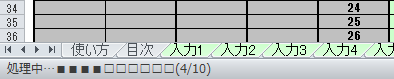
途中で水理計算書の作成を中止した場合、あるいは何らかの理由で水理計算書の作成が中断された場合、ステータスバーに進捗状況が表示されたままとなります。
元に戻すには、一度ブックを閉じて、再度開き直してください。(データを保存する場合には保存してから閉じてください。)
■「入力項目確認ボタン」
![]()
黒地に白文字のボタンです。
各シートの上部にあります。
押すと、「入力1」から「入力9」の入力内容を印刷プレビューで確認できます。
■「ヘルプボタン」
![]()
黒地に白文字のボタンです。
各シートの上部にあります。
押すと、そのシートに対応するWeb上の使用説明書ページを開きます。(インターネットに接続している必要があります。)
シート構成
使い方
「使い方」シートは、プログラムのごく基本的な使い方を記載しています。
詳細な使い方は、Web上のこの使用説明書を参照してください。
また、「使い方」シートにはバージョンが記載されています。
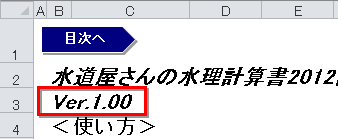
タイプ選択
「タイプ選択」シートでは、シート構成を「戸建タイプ」または「集合住宅タイプ」に変更します。
「戸建タイプの作成」または「集合住宅タイプの作成」ボタンを押すことでシート構成が変更されます。
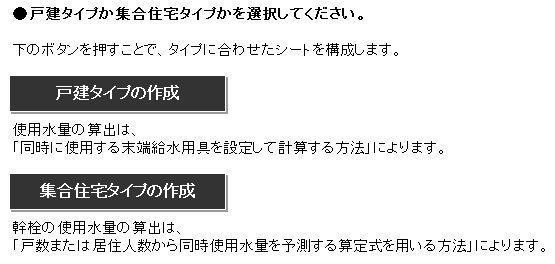
シート構成を変更すると、現在のシート構成がボタンの下に次のように表示されます。

赤字で表示された文字が、「戸建タイプ」または「集合住宅タイプ」ではない場合、正しいシート構成になっていません。
原因としては、誤ってシートを削除してしまったり、シート名を変更してしまったことが考えられます。
この場合、プログラムは正常に動作しませんので、再度プログラムをダウンロードしてご利用ください。
目次
「目次」シートには、各シートへのリンクボタンがあります。
また、各シートの簡単な説明が記載されています。
入力1(水理計算書の表紙)
■概要
このシートでは、水理計算書の表紙を作成するかしないかの設定を行います。
表紙には、工事場所などの基本情報の他、計算条件、末端給水用具の総数、同時使用末端給水用具数、使用水量が記載されます。
■シートの解説
「水理計算書の表紙」のリストからいずれかを選択します。
・「作成する」…水理計算書の表紙を作成します。
・「作成しない」…水理計算書の表紙を作成しません。
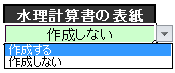
表紙を作成しない場合には、「入力2」「入力3」「入力4」の設定は必要ありません。
「入力5」へ進んでください。
表紙を作成する場合は「入力2」へ進みます。
入力2(基本情報の入力)
■概要
このシートでは、「名称」「工事場所」「用途」「給水方式」の基本情報の記載設定及び入力を行います。
基本情報は、水理計算書の表紙に記載されます。
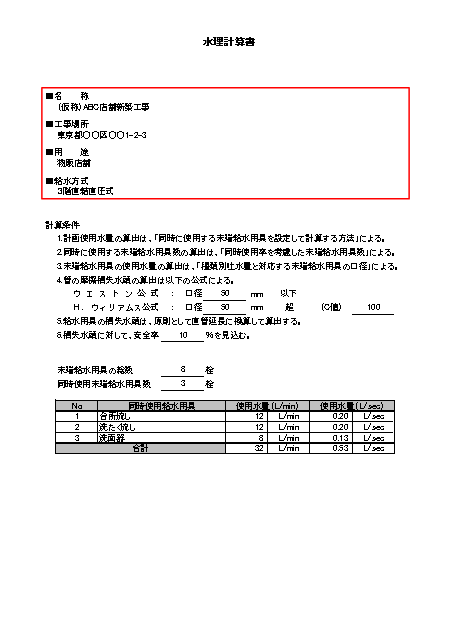
表紙を作成しない場合は、このシートの設定は必要ありません。
■シートの解説
基本情報の項目ごとに、その項目を「記載する」か「記載しない」かをリストから選択します。
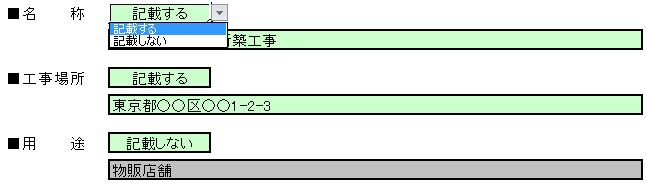
記載する場合には、その内容を入力欄に記載します。
記載しない場合には、入力欄には何も記載しません。(してあっても問題ありません。)
入力3(末端給水用具数)
■概要
このシートでは、末端給水用具の総数から同時使用給水用具数を求めます。
この項目は、水理計算書の表紙に記載されます。
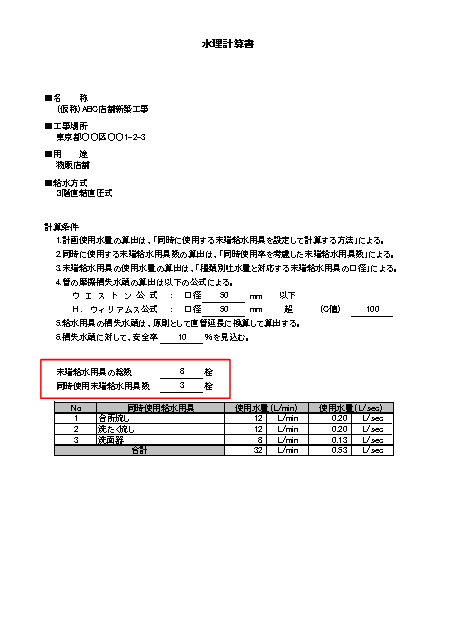
表紙を作成しない場合は、このシートの設定は必要ありません。
■シートの解説
末端給水用具の総数を入力します。
入力できる数値は「1」~「30」です。リストからも選択できます。

入力した数値に応じて、「同時使用末端給水用具数」が表示されます。

末端給水用具の総数に対する同時使用末端給水用具数の設定は、「同時使用」シートで行います。
入力4(同時使用給水用具)
■概要
このシートでは、同時に使用する給水用具を設定し、その使用水量を算出します。
この項目は、水理計算書の表紙に記載されます。
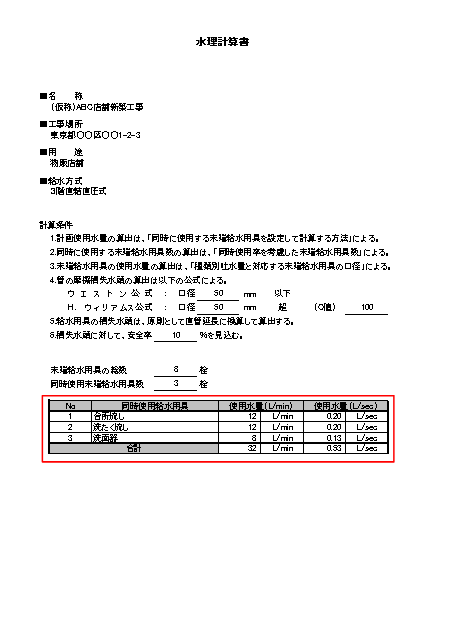
表紙を作成しない場合は、このシートの設定は必要ありません。
■シートの解説
このシートに関わる設定はすべて、「使用水量」シートで行います。
「使用水量」ボタンを押すと、「使用水量」シートへ移動します。
「No」欄には、デフォルトで入力されている数字のほか、「a」「A」など、文字も入力できます。
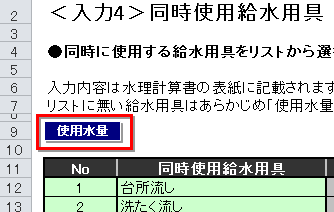
「同時使用給水用具」欄のリストから、同時に使用する給水用具を選択します。

選択した給水用具に応じて、その使用水量が右欄に表示されます。

入力欄である緑色のセルは、「入力3」で算出した同時使用末端給水用具数により変化します。
同時使用末端給水用具数が「2」であれば2行分が、「4」であれば4行分が緑色の入力行となります。
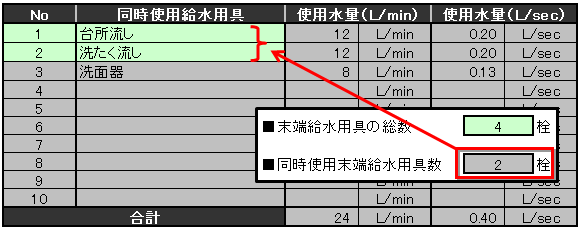
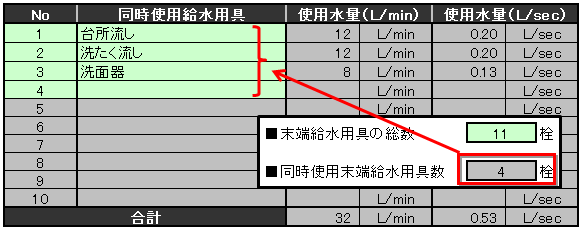
このとき、灰色の行にも入力やリストの選択ができますが、使用水量の「合計」の対象とはなりません。また、入力内容を消去する必要もありません。
入力5(配水管の水圧)
■概要
このシートでは、配水管の圧力の設定を行います。
通常は、水道局によって定められた配水管圧を設定することになります。
ここで設定した配水管の圧力(水頭)と給水装置の必要圧(所要水頭)とを比較して、結果の判定を行います。
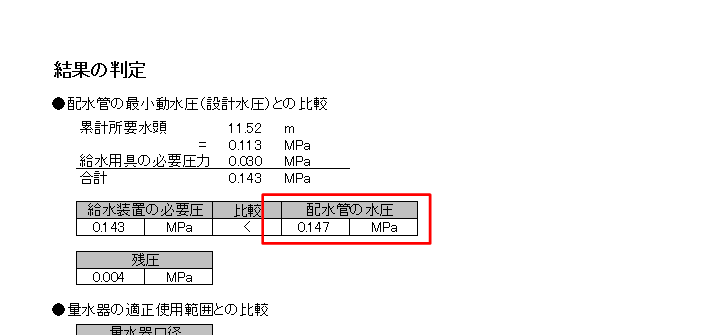
■シートの解説
「比較の単位」をリストから選択します。
「圧力(MPa)」を選択すると、「単位」は「MPa」に、「水頭(m)」を選択すると、「単位」は「m」に自動で切り替わります。
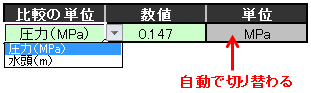
「数値」欄には、配水管の圧力又は水頭を入力します。
シート下部にある変換式により、一方の単位の数値から、もう一方の単位の数値を求めることができます。
「変換前」の「数値」欄と「単位」欄に入力すると、「変換後」に結果が表示されます。
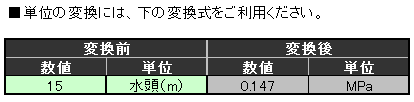
入力6(給水用具の所要水頭)
■概要
このシートでは、給水用具の所要水頭の設定を行います。
給水用具の所要水頭とは、給水用具から水を出すのに必要な水頭のことです。
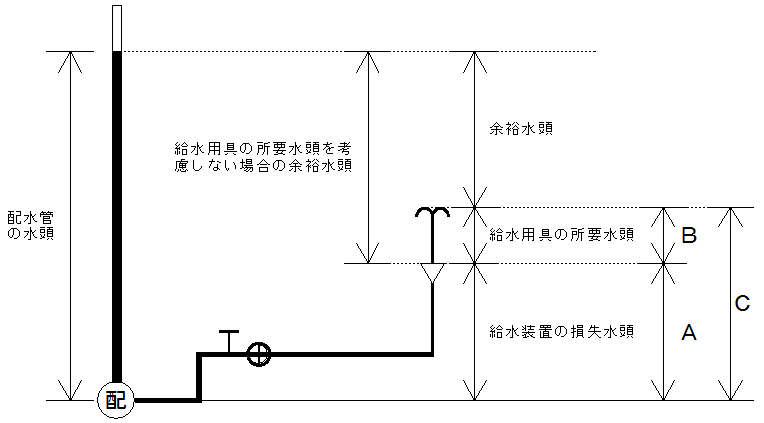
最終的に、配水管の水頭と給水装置の所要水頭とを比較する際に、この給水用具の所要水頭の取り扱い方で、比較方法が変わります。
(1)給水用具の所要水頭を考慮しない場合
図の A と配水管の水頭とを比較することとなります。
A < 配水管の水頭
(2)区間計算で算出した給水装置の損失水頭に、給水用具の所要水頭を加える場合
図の A と B の合計と、配水管の水頭とを比較することとなります。
A + B < 配水管の水頭
(3)給水用具の所要水頭を区間計算に含める場合
図の C と配水管の水頭とを比較することとなります。
C < 配水管の水頭
(2)と(3)は、給水用具の所要水頭の加え方が異なるだけで、結果は同じとなります。
(2)は「結果の判定」シートに記載されます。
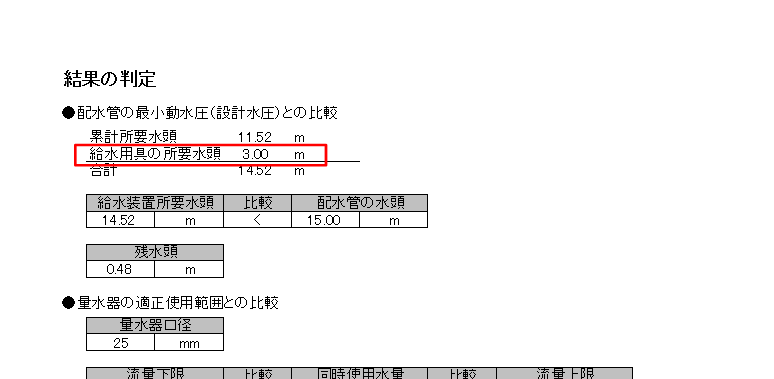
(3)は「区間計算」シートに記載されます。
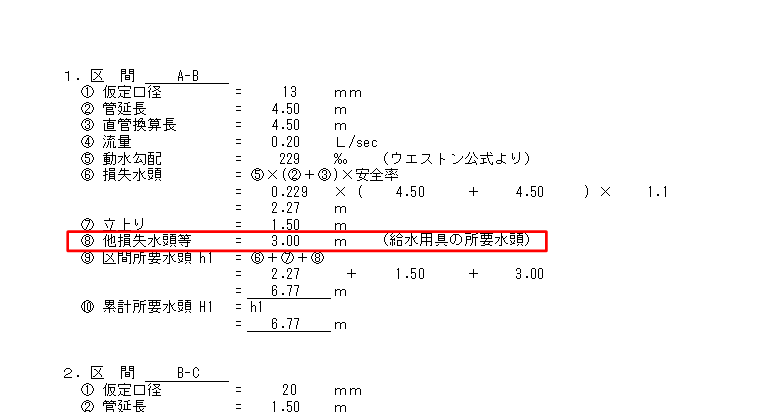
■シートの解説
「方法」欄のリストから、「考慮しない」(上記概要の(1))、「区間計算に含める」(上記概要の(3))、「区間計算後に比較」(上記概要の(2))のいずれかを選択します。

「区間計算後に比較」の場合のみ、「数値」欄に給水用具の所要水頭を入力してください。
それ以外の場合は、「数値」欄には何も入力しません。(してあっても問題ありません。)
給水用具の所要水頭の「単位」は、「入力5配水管の水圧」で選択した単位となります。
また、シート下部にある変換式により、「MPa」「kPa」「kgf/cm2」「m」から、「MPa」「m」の数値を求めることができます。
「変換前」の「数値」欄と「単位」欄に入力すると、「変換後」に結果が表示されます。
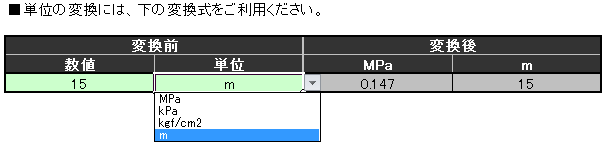
「区間計算に含める」を選択した場合は、「入力区間」のセルAA8のリストで「この項目を水理計算書に記載する」を選択し、給水用具の所要水頭を考慮する区間(通常は末端)の「他損失水頭等」の「m」欄に給水用具の所要水頭を「m単位」で入力してください。
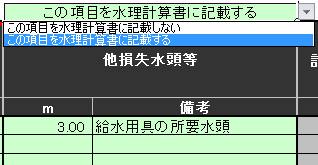
また、「備考」欄はリストから選択することもできますし、任意に入力することもできます。

入力7(安全率)
■概要
このシートでは、安全率の設定を行います。
安全率の適用は、区間ごとにその損失水頭に対して安全率をかけることにより行います。
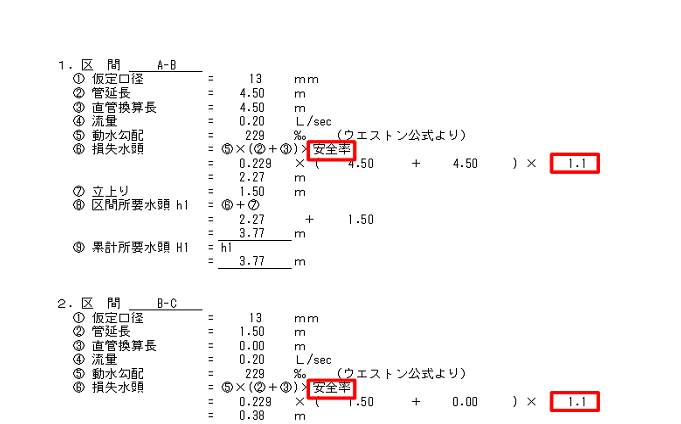
■シートの解説
「安全率の設定」欄から、「設定する」又は「設定しない」を選択します。
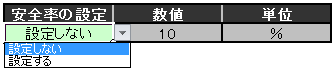
「設定しない」場合は、「数値」欄には何も入力しません。(してあっても問題ありません。)
「設定する」場合、「数値」欄に安全率を入力してください。
「数値」を入力すると、損失水頭にかける倍率が表示されます。
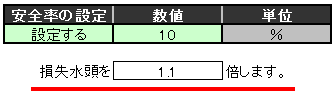
入力8(量水器の適正使用範囲)
■概要
このシートでは、量水器の適正使用範囲と同時使用水量の比較設定を行います。
比較の結果は、「結果の判定」シートに記載されます。
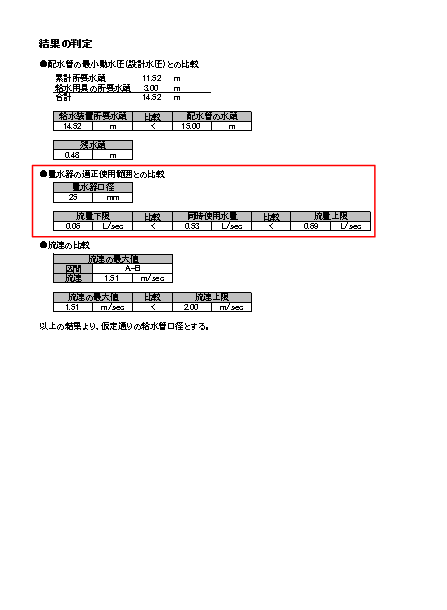
量水器の適正使用範囲の設定は、「量水器」シートで行います。
■シートの解説
「量水器の比較」欄のリストで、比較方法を選択します。
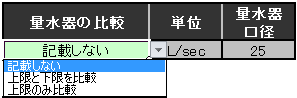
・「記載しない」
量水器の適正使用範囲と同時使用水量との比較を、「結果の判定」シートに記載しません。
・「上限と下限を比較」
量水器の適正使用範囲の上限と下限をそれぞれ比較し、その結果を「結果の判定」シートに記載します。

・「上限のみ比較」
量水器の適正使用範囲の上限のみを比較し、その結果を「結果の判定」シートに記載します。

「記載しない」を選択した場合は、以降の設定は必要ありません。
「入力9」シートへ進みます。
「上限と下限を比較」又は「上限のみ比較」を選択した場合には以降の設定も行います。
・「単位」欄のリストで、比較する時の流量の単位を選択します。
・「量水器口径」欄で、設置予定の量水器口径をリストから選択します。
そうすると下図のように、「比較結果」に量水器の適正使用範囲と同時使用水量との比較結果が出ます。
適正使用範囲内に収まらない場合には、量水器口径を変更するか、同時使用水量を見直します。

※「比較結果」の「同時使用水量」欄の数値は、「入力4同時使用給水用具」で算出した各給水用具の使用水量の合計が参照式によって転記されています。
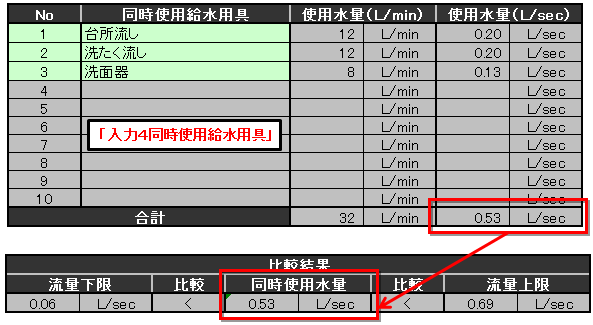
したがって、表紙を作成しない時には、「入力4」シートの設定が不要なため、この欄は空欄となります。(仮に「入力4」シートに設定をしたとしても、この欄は空欄となります。)
そのため、「入力1」シートで表紙を「作成しない」を選択した場合には、この欄に直接同時使用水量を入力してください。

そして一度数値を入力した後に、元の参照式に戻したい場合には「リセット」ボタンを押してください。
入力9(流速)
■概要
このシートでは、流速の比較設定を行います。
比較の結果は、「結果の判定」シートに記載されます。
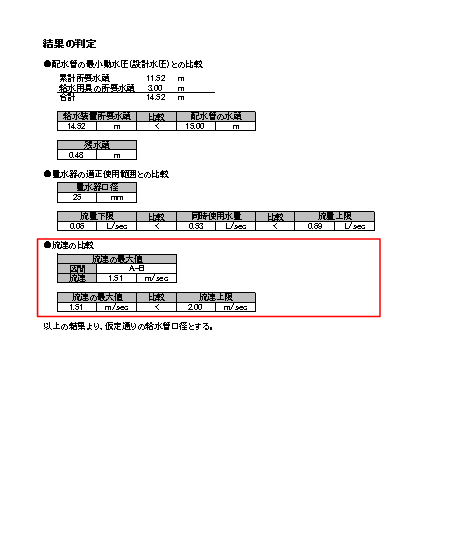
■シートの解説
「流速の比較」欄のリストで、流速の比較を「結果の判定」シートに記載するかしないかを選択します。
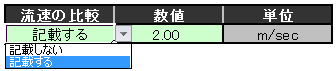
・「記載しない」…流速の比較を、「結果の判定」シートに記載しません。
・「記載する」…流速の比較を、「結果の判定」シートに記載します。
「記載する」を選択した場合、「数値」欄に比較の基準となる流速を入力します。
単位はm/secです。
「記載しない」を選択した場合には、「数値」欄には何も入力しません。(してあっても問題ありません。)
入力区間
■概要
このシートでは区間計算を行います。
区間データの入力は上から順に行います。
「流量」と「口径」がともに入力されていないと、その区間は有効な区間とならず計算されません。
無効な区間がある場合、その区間以降の区間も無効となります。
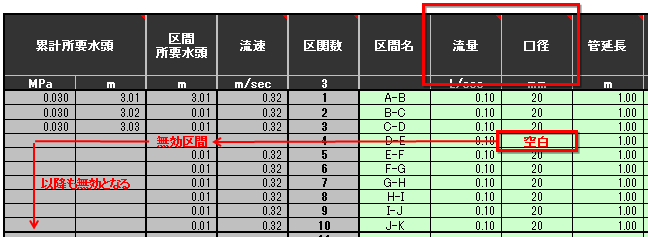
■シートの解説
シートの左から順に、各項目の解説をします。
●「累計所要水頭」
その区間までの累計所要水頭を、「MPa」と「m」で表示します。
「入力5配水管の水圧」で設定した数値を超えると、セルの色が赤く表示されます。
赤く表示されるのは、「入力5」で設定した単位側です。
●「区間所要水頭」
その区間の所要水頭を表示します。
単位は「m」です。
区間所要水頭は、損失水頭(AG列)、立上り(K列)、他損失水頭等(AA列)の合計です。
他損失水頭等を考慮しない場合には、損失水頭(AG列)、立上り(K列)の合計となります。
なお、入力した「立上り」「他損失水頭等」は、合計する際に小数点以下第3位を四捨五入しています。
●「流速」
その区間の流速を表示します。
「入力9流速」で「流速の比較」を「記載する」に設定した場合、設定した数値を超えると、セルの色が赤く表示されます。
●「区間数」
区間数が表記されています。
最大50区間です。
「区間数」タイトルの下のセルF10に、有効区間数が表示されます。

●「区間名」
区間名を任意に入力してください。
●「流量」
その区間の流量を入力します。
単位は「L/sec」です。
この「流量」欄に入力がないと、区間所要水頭を算出しません。
●「口径」
その区間の仮定口径を入力します。
入力はリストから行います。
リストにない項目は入力できません。
リストにある項目であれば、手入力もできます。
このリストは、「内径設定」シートの「入力値」で変更できます。
この「口径」欄に入力がないと、区間所要水頭を算出しません。
●「管延長」
その区間の管延長を入力します。
直管換算長は含めません。
●「立上り」
その区間の立上り高さを入力します。
立下りの場合は、マイナス(-)を付けて入力します。
立上り・立下りがない場合は無記入とします。
「0」と入力しても、無記入と同じ結果となります。
入力した値は、区間所要水頭を算出する際に、小数点以下第3位を四捨五入します。
●「直管換算する給水用具(個)」…(L~Z列)
その区間にある、直管換算する給水用具の個数を入力します。
直管換算する給水用具がない場合は無記入とします。
「0」と入力すると、「直管換算長計算書」にも「0」が表記され、表が見づらくなることがあります。
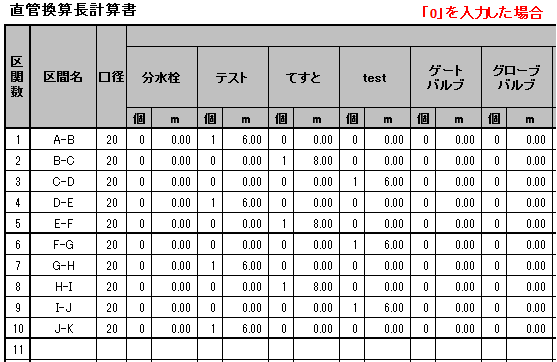
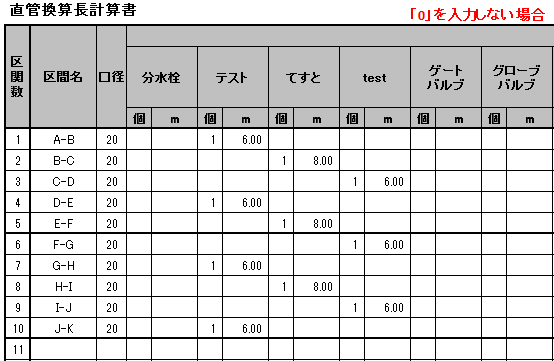
直管換算長の設定は、「直管換算」シートで行います。
●「他損失水頭等」
他損失水頭等には、給水用具の所要水頭、あるいは給水用具の損失水頭を入力します。
単位は「m」です。
「入力6給水用具の所要水頭」シートで、給水用具の所要水頭を「区間計算に含める」にした場合、この欄に給水用具の所要水頭を入力します。
また、水頭計算をするときには、給水用具の損失水頭は原則として直管に換算しますが、資料がないなどの理由で直管に換算できない場合には、この欄に直接、給水用具の損失水頭を入力します。
安全率を設定している場合には、安全率込みの損失水頭を入力してください。
入力した値は、区間所要水頭を算出する際に、小数点以下第3位を四捨五入します。
「備考」欄にはデフォルトで「給水用具の所要水頭」「給水用具の損失水頭」がリスト入力できるようになっていますが、「減圧式逆流防止器の損失水頭」などのように直接入力することもできます。
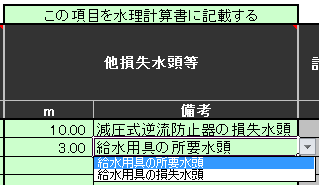
「備考」欄に入力した内容は、「区間計算」と「損失水頭計算表」に表記されます。
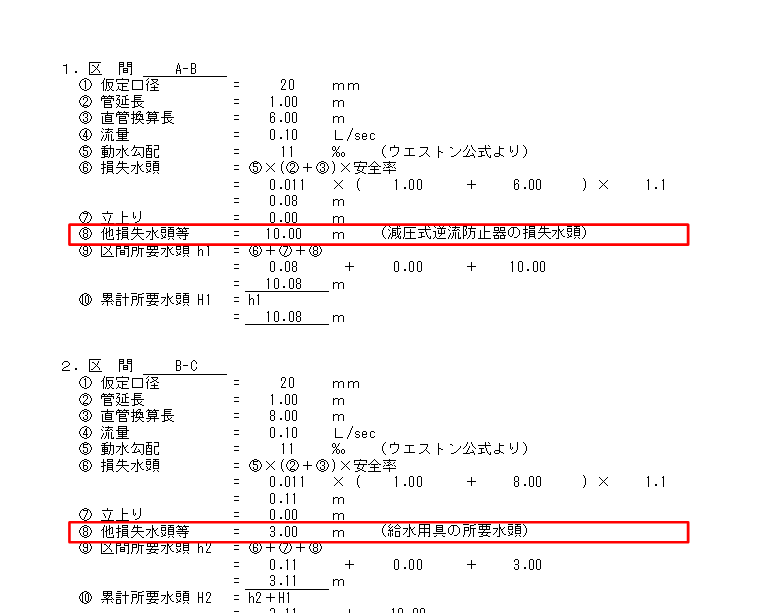
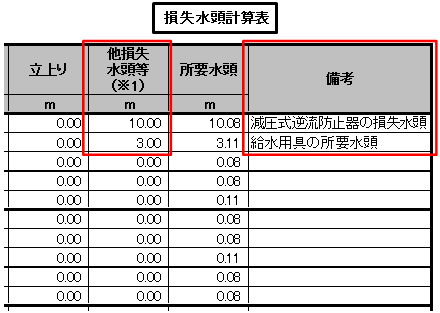
「入力6給水用具の所要水頭」シートで、所要水頭を「区間計算に含める」以外にした場合で、かつ給水用具の損失水頭を直接入力しない場合には、この欄への入力は必要ありません。
この場合、セルAA8を「この項目を水理計算書に記載しない」にしてください。
セル全体が灰色表示され、入力内容が無効になります。(入力したままであっても問題ありません。)
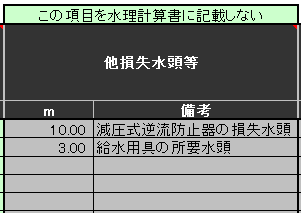
●「計算内径」
実際に計算に用いる内径値です。
「口径」と「計算内径」の設定は、「内径設定」シートで行います。
●「計算式」
Weston公式で計算するか、Hazen_Williams公式で計算するかを表示します。
「W」はWeston公式、「H」はHazen_Williams公式です。
計算式は、「口径」ではなく、「計算内径」の値を基準にして変化します。
計算式適用条件の設定は、「計算公式」シートで行います。
●「動水勾配」
その区間の動水勾配を表示します。
端数処理は、小数点以下を切り上げて整数としています。
●「損失水頭」
その区間の損失水頭を表示します。
安全率を考慮する前の数値です。
損失水頭には、「立上り」「他損失水頭等」の値は含みません。
●「安全率込み損失水頭」
その区間の安全率込み損失水頭を表示します。
端数処理は、小数点以下第3位を四捨五入します。
セルAG10に、安全率が倍率表示されます。
安全率を設定しない場合は、「1倍」となります。

安全率込み損失水頭には、「立上り」「他損失水頭等」の値は含みません。
安全率の設定は、「入力7安全率」シートで行います。
●「直管換算する給水用具(m)」…(AH~AV列)
その区間の、給水用具ごとの直管換算長を表示します。
給水用具が複数個ある場合は、その合計値です。
端数処理は、小数点以下第3位を四捨五入します。
直管換算の設定は、「直管換算」シートで行います。
●「直管換算長計」
その区間の直管換算長の合計を表示します。
●「所要水頭合計」
「入力6給水用具の所要水頭」で、「区間計算後に比較」を選択した時のみ表示されます。
「入力区間」シートで算出した所要水頭(水圧)と、「入力6給水用具の所要水頭」で設定した給水用具の所要水頭(水圧)を足して、合計所要水頭(水圧)を表示します。
この数値が「入力5配水管の水圧」で設定した配水管の水頭(水圧)を超えるとセルの色が赤く表示されます。
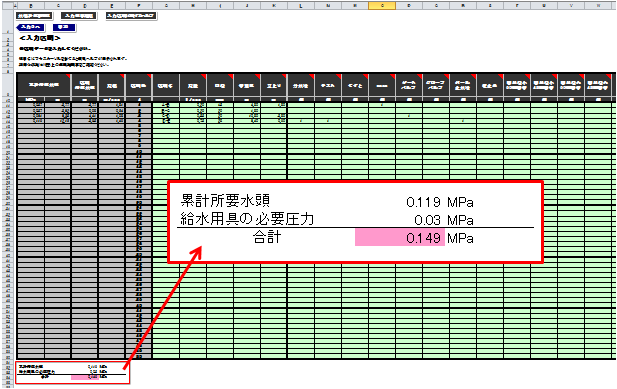
水理計算書を作成する前の確認としてご活用ください。
区間予備
■概要
このシートでは、「入力区間」シートと同様に区間計算を行うことができます。
機能は「入力区間」シートと同じですが、このシートを元に水理計算書を作成することはできません。
このシートが複数枚必要な場合には、シートをコピーしてご利用ください。
コピー先は同一ブック内とします。
「区間予備」シートの名前は変更できませんが、これを元にコピーして作成したシートはシート名を変更できます。
■シートの解説
「入力区間」シートの解説を参照してください。
同時使用(同時使用率を考慮した末端給水用具数の設定)
■概要
末端給水用具の総数に対する同時使用末端給水用具数の設定を行います。
ここでの設定は、「入力3末端給水用具数」シートに反映されます。
水理計算書の表紙を作成しない場合には設定する必要はありません。
■シートの解説
「総末端給水用具数」は「1」~「30」の固定値です。
「同時に使用する末端給水用具数」に入力できる数値は「1」~「10」です。
リストからも選択できます。
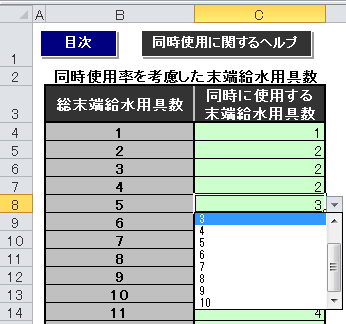
使用水量(給水用具の用途別使用水量の設定)
■概要
給水用具の用途と使用水量の設定を行います。
ここでの設定は、「入力4同時使用給水用具」シートに反映されます。
水理計算書の表紙を作成しない場合には、このシートの設定をする必要はありません。
■シートの解説
・「用途」欄
給水用具の用途を入力します。
・「使用水量」欄
「用途」欄に入力した給水用具の使用水量を入力します。
・「単位」欄
使用水量の単位をリストから選択します。
単位は「L/sec」か「L/min」です。
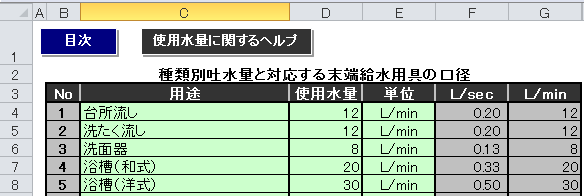
項目の追加入力は、上から順に、空白行を作らないように行います。
空白行があると、「入力4同時使用給水用具」シートのリストに正しく反映されません。
また、「用途」に重複がある場合には、表の右側に「注意」が表示されます。
重複した項目は、上にある方が優先されます。
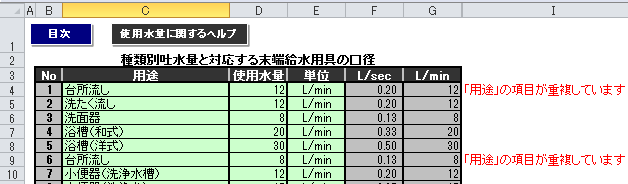
入力した「使用水量」の端数処理は以下のように行います。
・「L/sec」への変換は、小数点以下第3位を四捨五入します。
・「L/min」への変換は、小数点以下第1位を四捨五入します。
・同じ単位の場合は端数処理をせず、入力値のままとします。
計算公式(水理計算に用いる計算式の設定)
■概要
損失水頭は、Weston公式か、Hazen_Williams公式により求めます。
このシートでは、両公式の使い分けの基準となる口径を設定します。
また、Hazen_Williams公式で用いるC値の設定も行います。
ここでの設定は、「入力区間」シートでの水頭計算で利用する他、水理計算書の表紙にも反映されます。
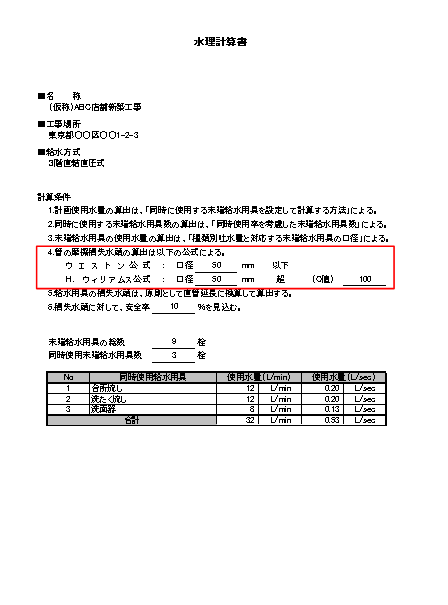
■シートの解説
「ウエストン公式の適用範囲」の「口径」欄に、両公式の使い分けの基準となる口径を入力します。
「条件」欄のリストから「以下」または「未満」を選択します。
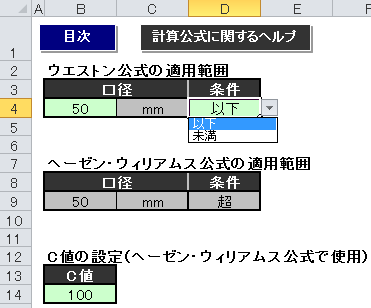
「ヘーゼン・ウィリアムス公式の適用範囲」は、「ウエストン公式の適用範囲」の入力内容に基づいて自動的に設定されます。
「C値」欄に、Hazen_Williams公式で用いるC値を入力します。
内径設定(口径リストと計算に用いる内径値の設定)
■概要
このシートでは口径リストの設定と、水頭計算に用いる内径値の設定を行います。
口径リストの設定は、各シートの口径リストに反映されます。
内径値の設定は、「入力区間」シートでの水頭計算で利用します。
■シートの解説
「入力値」は、各シートの口径リストに表示される値です。
「設定値」は、実際に水頭計算で使用する内径値です。
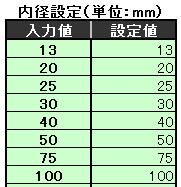
例)入力値「25」、設定値「26.58」と設定した場合
口径リストには「25」が表示されますが、水頭計算においては内径値を「26.58」として計算します。
この設定は全区間共通で、個別の区間ごとの設定はできません。
項目の追加入力は、上から順に、空白行を作らないように行います。
空白行があると、口径リストに正しく反映されません。
また、「入力値」に重複がある場合には、表の右側に「注意」が表示されます。
重複した項目は、上にある方が優先されます。
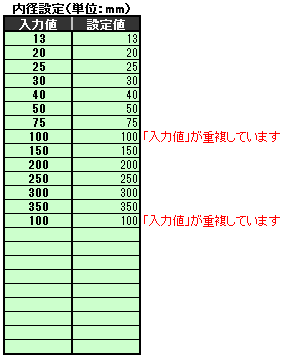
量水器(量水器適正使用範囲の設定)
■概要
このシートでは、量水器の適正使用範囲の設定を行います。
ここでの設定は、「入力8量水器の適正使用範囲」シートに反映されます。
量水器の適正使用範囲と同時使用水量との比較を「結果の判定」に記載しない場合には、このシートの設定をする必要はありません。
■シートの解説
「量水器口径」欄は、「内径設定」シートの「入力値」欄の値が反映されています。
「下限」欄と「上限」欄に、量水器口径に応じた流量を入力してください。
「単位」欄には、流量の単位をリストから選択してください。
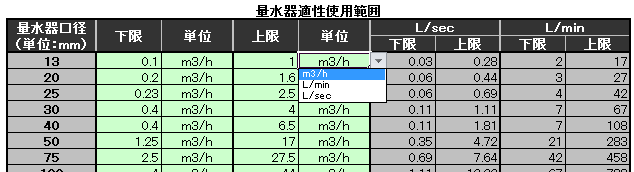
端数処理は以下のように行います。
・「L/sec」への変換は、小数点以下第3位を四捨五入します。
・「L/min」への変換は、小数点以下第1位を四捨五入します。
・同じ単位の場合は端数処理をせず、入力値のままとします。
直管換算(直管換算長の設定)
■概要
このシートでは、直管換算長の設定を行います。
ここでの設定は、「入力区間」シートと、「直管換算長計算書」に反映されます。
■シートの解説
「口径」欄は、「内径設定」シートの「入力値」欄の値が反映されています。
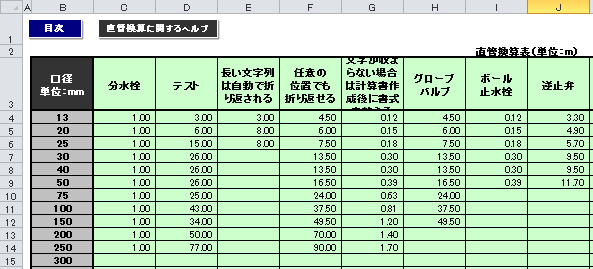
初期設定で入力されている給水用具名は変更できます。
給水用具名が長い場合には自動で折り返されますが、任意の位置で改行したい場合には、「Alt」+「Enter」キーを押します。
セル内に文字が収まりきらない場合には、水理計算書作成後に書式を整えてください。
空白は「0」と同じ扱いとなります。
このため、未設定(空白)の給水用具は、「入力区間」シートに給水用具の個数を入力しても、その直管換算長は「0」となります。
「入力区間」シートまたは水理計算書作成後の「直管換算長計算書」で、データ内容を必ずご確認ください。
水理計算書
概要
各シートにある「水理計算書作成」ボタンを押すと、水理計算書を作成します。
![]()
水理計算書は新規ブックに作成されます。
保存する場合は、任意の名前を付けて保存してください。
新規作成した水理計算書にマクロは含まれておりません。
また、新規作成した水理計算書はプログラムと連動していません。
水理計算書作成後に元データを書き換えた場合には、水理計算書を作成しなおしてください。
シートの構成
水理計算書は以下の6シートで構成されています。
●1表紙
●2区間計算
●3判定
●4損失水頭計算表
●5直管換算長計算書
●入力項目一覧
このうち「1表紙」は、表紙を作成しない設定の場合には作成しません。
また、「入力項目一覧」は、「入力1」~「入力9」シートの設定内容の控えで、水道局提出用ではありません。
表紙
■概要
「表紙」には、「基本情報」「計算条件」「末端給水用具の総数」「同時使用末端給水用具数」「使用水量」が記載されます。
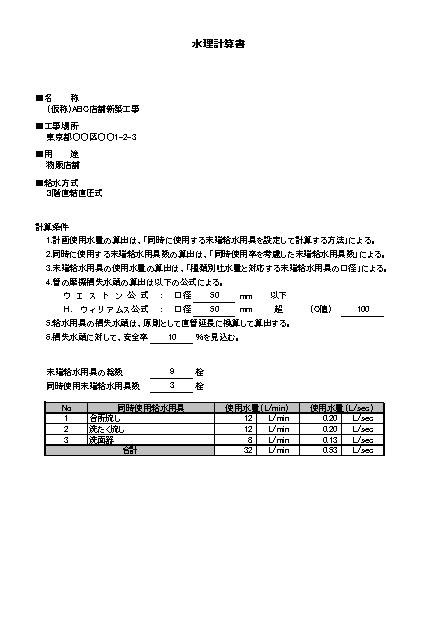
「入力1水理計算書の表紙」で、表紙を「作成しない」にした場合には作成されません。
■記載内容の解説
基本情報には「名称」「工事場所」「用途」「給水方式」があり、一部または全部を記載しないようにすることもできます。
基本情報に関する設定は、「入力2基本情報の入力」で行います。

計算条件の4番目、水頭計算に用いる公式の設定は、「計算公式」シートで行います。
計算条件の6番目、安全率の設定は、「入力7安全率」シートで行います。
なお、安全率を「設定しない」にした場合にはこの項目は記載されません。

末端給水用具の総数と同時使用末端給水用具数の設定は、「入力3末端給水用具数」シートで行います。

使用水量に関する設定は、「入力4同時使用給水用具」シートで行います。

区間計算
■概要
「区間計算」には、水頭計算の計算内容が区間ごとに記載されます。
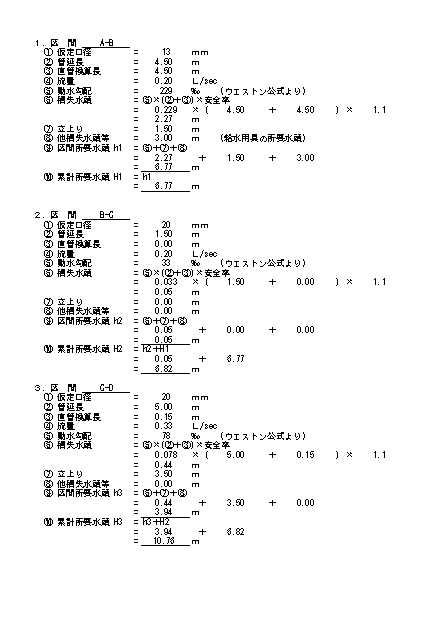
安全率の有無、他損失水頭等の有無により多少書式が異なります。
■記載内容の解説
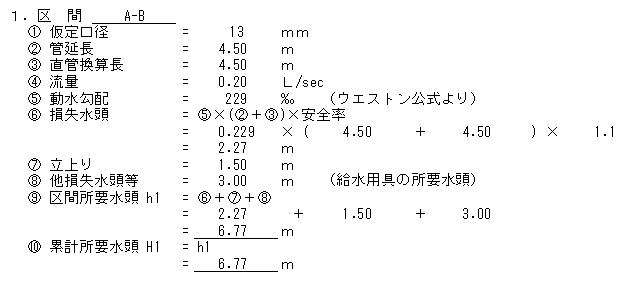
●「区間名」
「入力区間」シートに入力した区間名が記載されます。
●「仮定口径」
「入力区間」シートに入力した口径が記載されます。
●「管延長」
「入力区間」シートに入力した管延長が記載されます。
●「直管換算長」
「入力区間」シートで算出した直管換算長の合計が記載されます。
●「流量」
「入力区間」シートに入力した流量が記載されます。
●「動水勾配」
「入力区間」シートで算出した動水勾配が記載されます。
●「損失水頭」
「入力区間」シートで算出した損失水頭が記載されます。
安全率を設定する場合には、安全率も記載されます。
●「立上り」
「入力区間」シートに入力した立上りが記載されます。
入力値は、小数点以下第3位を四捨五入して記載されます。
●「他損失水頭等」
「入力区間」シートに入力した他損失水頭等が記載されます。
入力値は、小数点以下第3位を四捨五入して記載されます。
他損失水頭等を「水理計算書に記載しない」設定の場合には、この項目は記載されません。
●「区間所要水頭」
「入力区間」シートで算出した区間所要水頭が記載されます。
●「累計所要水頭」
「入力区間」シートで算出した、その区間までの累計所要水頭が記載されます。
判定
■概要
「判定」には、配水管の水頭と給水装置の所要水頭の比較、量水器適正使用範囲と使用水量の比較、流速の比較が記載されます。
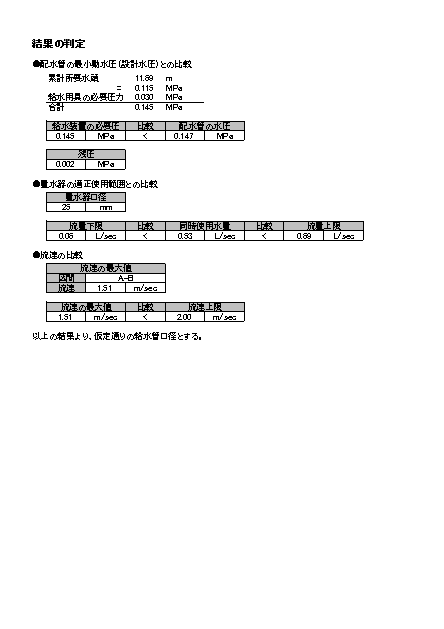
水頭の比較以外は、記載しないようにすることもできます。
■記載内容の解説
●「配水管の最小動水圧(設計水圧)との比較」
配水管の水頭(水圧)と給水装置の所要水頭(必要圧)とを比較し、残水頭(残圧)が記載されます。
基準となる配水管の水圧は「入力5配水管の水圧」で設定します。
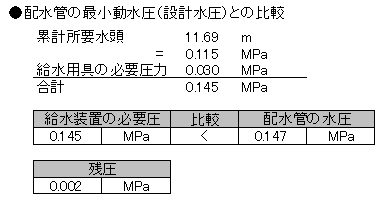
比較の単位が「MPa」の場合には、給水装置の所要水頭を「MPa」に変換してから比較します。
変換時には端数処理として、小数点以下第4位を四捨五入しています。
「入力6給水用具の所要水頭」で、「区間計算後に比較」を選択した場合には、「入力6」で設定した給水用具の所要水頭を加えたうえで比較を行います。
●「量水器適正使用範囲と使用水量の比較」
使用水量が、量水器適正使用範囲に収まっていることを確認するための記載です。
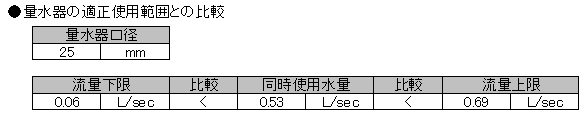
量水器適正使用範囲に関する設定は「入力8量水器の適正使用範囲」で行います。
「入力8」で「記載しない」を選択すると、この項目は「結果」に記載されません。
●「流速の比較」
管内流速が、基準流速を超えていないことを確認するための記載です。
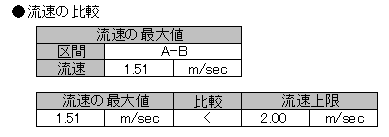
流速に関する設定は「入力9流速」で行います。
「入力9」で「記載しない」を選択すると、この項目は「結果」に記載されません。
●「結論」
最終行に「以上の結果より、仮定通りの給水管口径とする。」と記載されますが、比較結果が適正でない場合には、プログラムに戻って入力内容を見直し、水理計算書を作成しなおしてください。
![]()
損失水頭計算表
■概要
「損失水頭計算表」は、「区間計算」の結果を表にまとめたものです。
安全率の有無、他損失水頭等の有無により多少書式が異なります。
■記載内容の解説
「損失水頭」は、安全率込みの損失水頭です。
安全率を設定している場合には、表左下に、「損失水頭は安全率10%を含んだ値。」のように補足説明が記載されます。
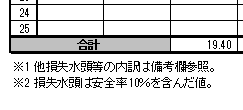
「他損失水頭等」の内訳は「備考」欄に記載されます。
この内訳は、「入力区間」シートの「他損失水頭等」の「備考」欄に入力した内容となります。
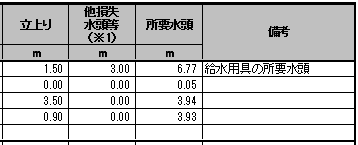
その他の項目については、「区間計算」と同じです。
「区間計算」の説明を参照してください。
直管換算長計算書
■概要
「直管換算長計算書」は、直管換算長の内訳を区間ごとにまとめたものです。
■記載内容の解説
●「区間名」
「入力区間」シートに入力した区間名が記載されます。
●「口径」
「入力区間」シートに入力した口径が記載されます。
●各給水用具欄の「個」
「入力区間」シートに入力した、直管換算する給水用具の個数が記載されます。
●各給水用具欄の「m」
「入力区間」シートで算出した、直管換算する給水用具の直管換算長が記載されます。
給水用具数が複数の場合にはその合計値です。
●「直管換算長合計」
「入力区間」シートで算出した、区間の直管換算長合計が記載されます。
入力項目一覧
■概要
「入力項目一覧」は、「入力1」~「入力9」シートの設定内容を一覧にしたものです。
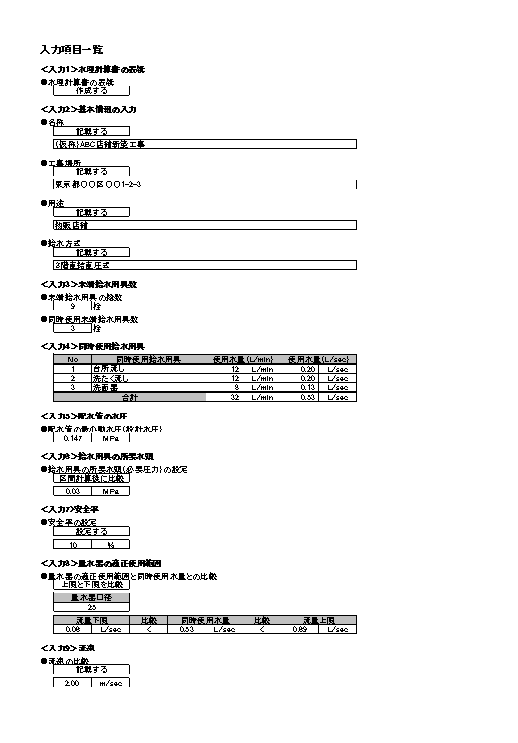
これは確認用の控えであり、水道局提出用ではありません。
■記載内容の解説
水理計算例
給水装置の概要
ここでは入力例として以下のような給水装置の計算を行います。
●用途
3階建て戸建住宅
●給水方式
3階直結直圧式
●総給水栓数
13栓
●同時使用給水栓数
4栓
●配水管の水圧
0.196MPa
●給水用具の所要水頭
0.03MPa
●安全率
10%
●量水器口径
25mm
下図の赤いルートの水頭計算を行います。
なお、プログラムでは図面の作成はしません。
また、スペースの都合上、図面は簡略化しています。
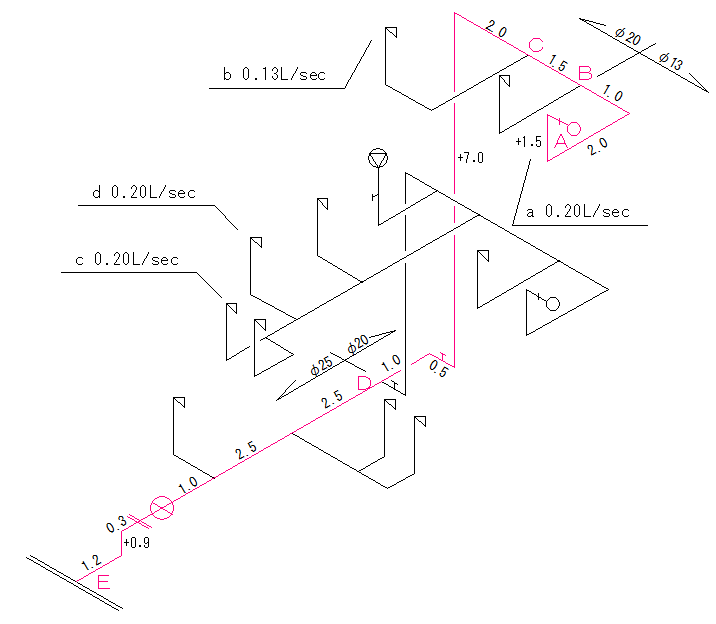
入力と設定
ここでは入力例として以下のような給水装置の設定を行います。
●「入力1」
水理計算書の表紙を作成するので、リストから「作成する」を選択します。
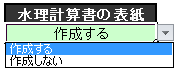
●「入力2」
基本情報は4項目あります。
今回はすべて記載することとします。
リストから「記載する」を選択し、必要事項を入力します。
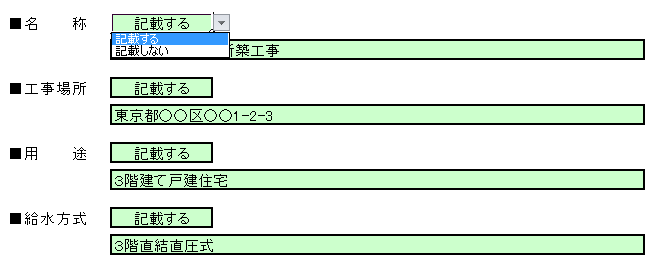
●「入力3」
末端給水用具数を入力します。
今回の例では、13栓です。

●「入力4」
同時使用給水用具から使用水量を算出します。
同時使用給水用具数は4栓ですので、任意に4つの給水用具を選択し、その用途をリストから選択します。
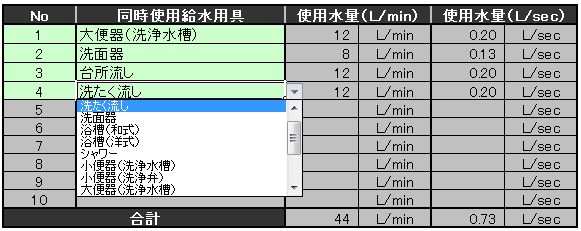
●「入力5」
配水管の水圧を設定します。
今回の例では、0.196MPaとします。
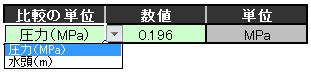
●「入力6」
給水用具の所要水頭を設定します。
給水用具に必要な圧力を0.03MPaとします。
区間計算後に加えるため、リストから「区間計算後に比較」を選択します。

●「入力7」
安全率の設定をします。
今回は10%の安全率を設定します。
リストから「設定する」を選択し、数値欄に「10」と入力します。

●「入力8」
量水器の適正使用範囲と使用水量の比較設定を行います。
今回の例では比較結果を「判定」に記載するので、リストから「上限と下限を比較する」を選択します。
量水器口径は「25mm」、比較の単位は「L/sec」とします。
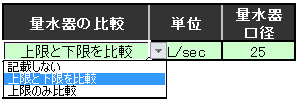
このとき、「比較結果」で適正使用範囲に収まっていることを確認します。

●「入力9」
流速の比較設定を行います。
今回の例では比較結果を「判定」に記載するので、リストから「記載する」を選択します。
比較の基準となる数値は「2.0m/sec」とします。
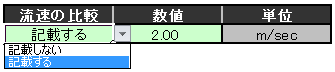
●「入力区間」
水頭計算を行います。
図面を基に、「区間名」「流量」「口径」「管延長」「立上り」を入力します。
必要に応じて、直管換算する給水用具の個数を入力します。
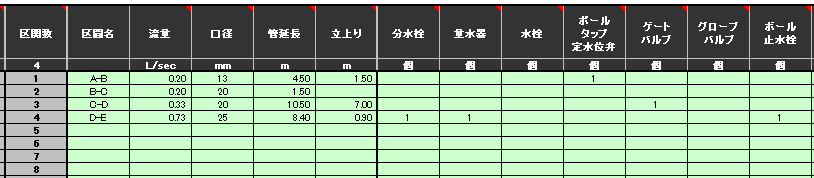
入力中、あるいは入力後に、累計所要水頭が配水管の設計水圧を超えていないかをチェックします。
超えているとセルが赤色表示されます。
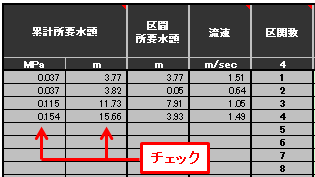
今回は給水用具の所要水頭の設定で、「区間計算後に比較」を選択しているので、給水用具の所要水頭を加えた値が配水管の設計水圧を超えていないかもチェックできます。
超えているとセルが赤色表示されます。
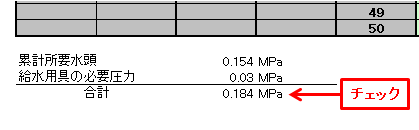
また、流速の比較設定もしているので、流速が基準に設定した値を超えていないかをチェックします。
超えているとセルが赤色表示されます。
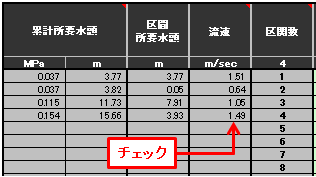
●「入力項目確認」
入力中はいつでも、「入力項目確認」ボタンを押すことで、「入力1」~「入力9」で設定した内容を確認することができます。
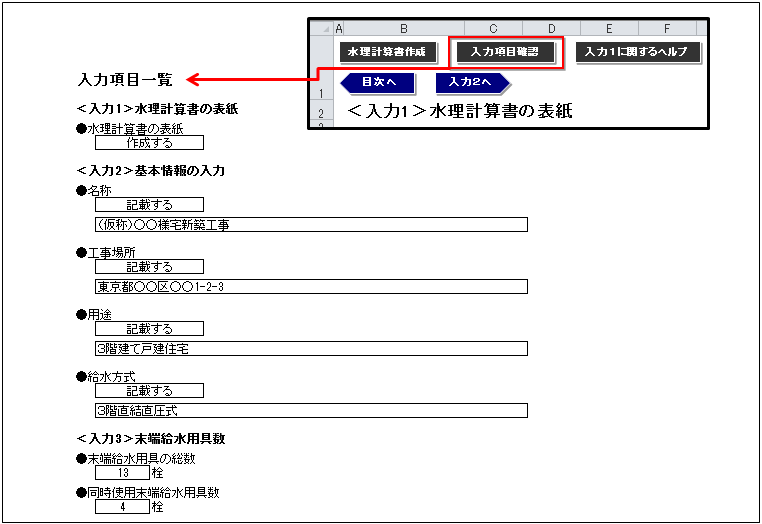
●「水理計算書作成」
「水理計算書作成」ボタンを押すと水理計算書が作成されます。

水理計算書は新規ブックに作成され、印刷プレビュー画面となります。
水理計算例(pdf)
「4.1」「4.2」によって作成した水理計算書のサンプルです。
エクセルブックをpdfに変換してあります。
水道屋さんの水理計算書2012(戸建タイプ)の水理計算例(pdf)
水理計算例 -ヘッダー工法-
給水装置の概要 -ヘッダー工法-
ここでは入力例として以下のような給水装置の計算を行います。
●用途
1階建て戸建住宅
●給水方式
直結直圧式
●総給水栓数
7栓
●同時使用給水栓数
3栓
●配水管の水圧
0.147MPa
●給水用具の所要水頭
考慮しない
●安全率
10%
●量水器口径
記載しない
下図の赤いルートの水頭計算を行います。
なお、プログラムでは図面の作成はしません。
また、スペースの都合上、図面は簡略化しています。
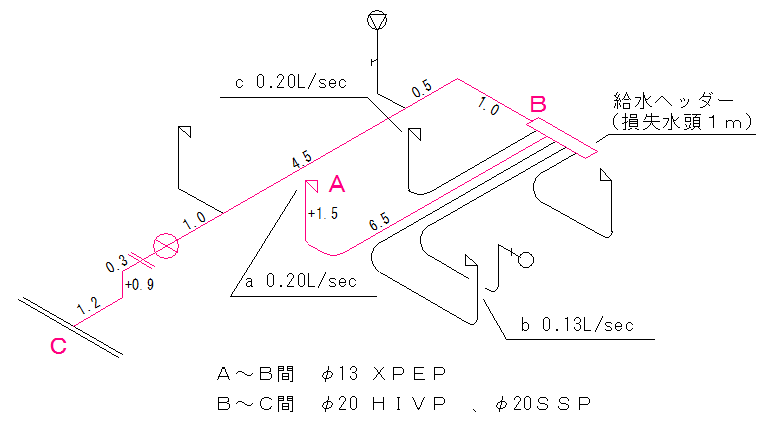
入力と設定 -ヘッダー工法-
ここでは入力例として以下のような給水装置の設定を行います。
●「入力1」
水理計算書の表紙を作成するので、リストから「作成する」を選択します。
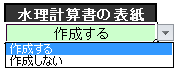
●「入力2」
基本情報は4項目あります。
今回はすべて記載することとします。
リストから「記載する」を選択し、必要事項を入力します。
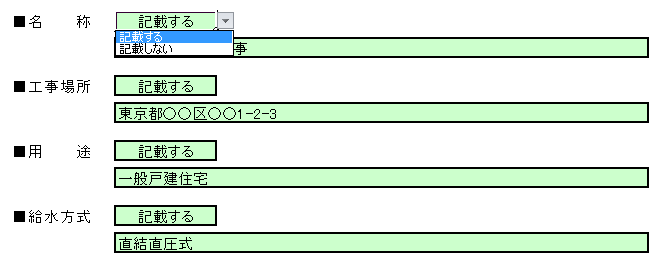
●「入力3」
末端給水用具数を入力します。
今回の例では、7栓です。
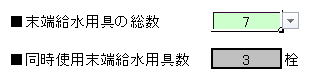
●「入力4」
同時使用給水用具から使用水量を算出します。
同時使用給水用具数は3栓ですので、任意に3つの給水用具を選択し、その用途をリストから選択します。
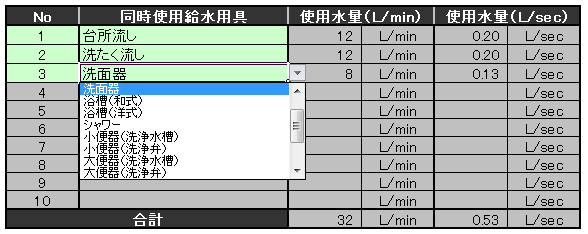
●「入力5」
配水管の水圧を設定します。
今回の例では、0.147MPaとします。
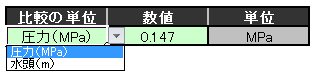
●「入力6」
給水用具の所要水頭を設定します。
今回は給水用具の所要水頭を考慮しないため、リストから「考慮しない」を選択します。

●「入力7」
安全率の設定をします。
今回は10%の安全率を設定します。
リストから「設定する」を選択し、数値欄に「10」と入力します。
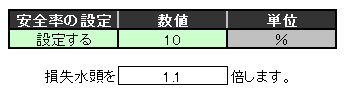
●「入力8」
量水器の適正使用範囲と使用水量の比較設定を行います。
今回の例では比較結果を「判定」に記載しないので、リストから「記載しない」を選択します。
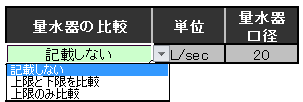
●「入力9」
流速の比較設定を行います。
今回の例では比較結果を「判定」に記載するので、リストから「記載する」を選択します。
比較の基準となる数値は「2.0m/sec」とします。
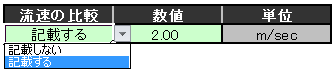
●「入力区間」
水頭計算を行います。
図面を基に、「区間名」「流量」「口径」「管延長」「立上り」を入力します。
必要に応じて、直管換算する給水用具の個数を入力します。

今回は「ヘッダー」を直管に換算せずに、「損失水頭1m」として直接加算するため、
リストから「この項目を水理計算書に記載する」を選択して「他損失水頭等」の項目を有効にします。
そして、損失水頭をm(メートル)単位で入力し、備考欄には器具名を入力しています。

入力中、あるいは入力後に、累計所要水頭が配水管の設計水圧を超えていないかをチェックします。
超えているとセルが赤色表示されます。
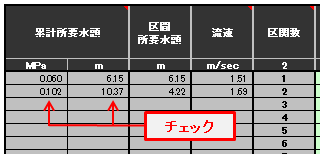
また、流速の比較設定もしているので、流速が基準に設定した値を超えていないかをチェックします。
超えているとセルが赤色表示されます。
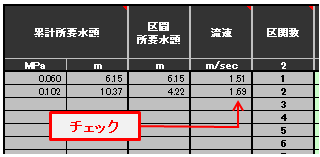
●「入力項目確認」
入力中はいつでも、「入力項目確認」ボタンを押すことで、「入力1」~「入力9」で設定した内容を確認することができます。
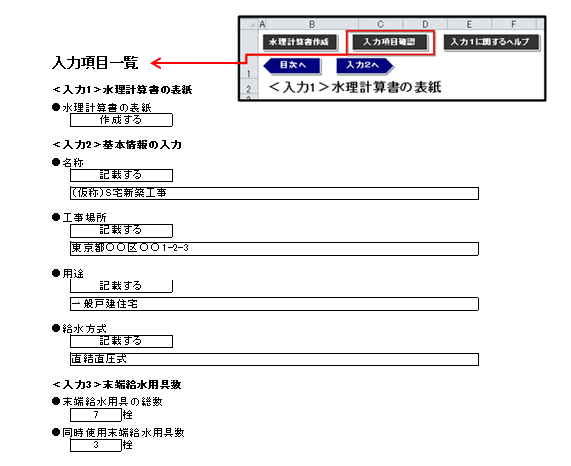
●「水理計算書作成」
「水理計算書作成」ボタンを押すと水理計算書が作成されます。

水理計算書は新規ブックに作成され、印刷プレビュー画面となります。
水理計算例(pdf) -ヘッダー工法-
「5.1」「5.2」によって作成した水理計算書のサンプルです。
エクセルブックをpdfに変換してあります。